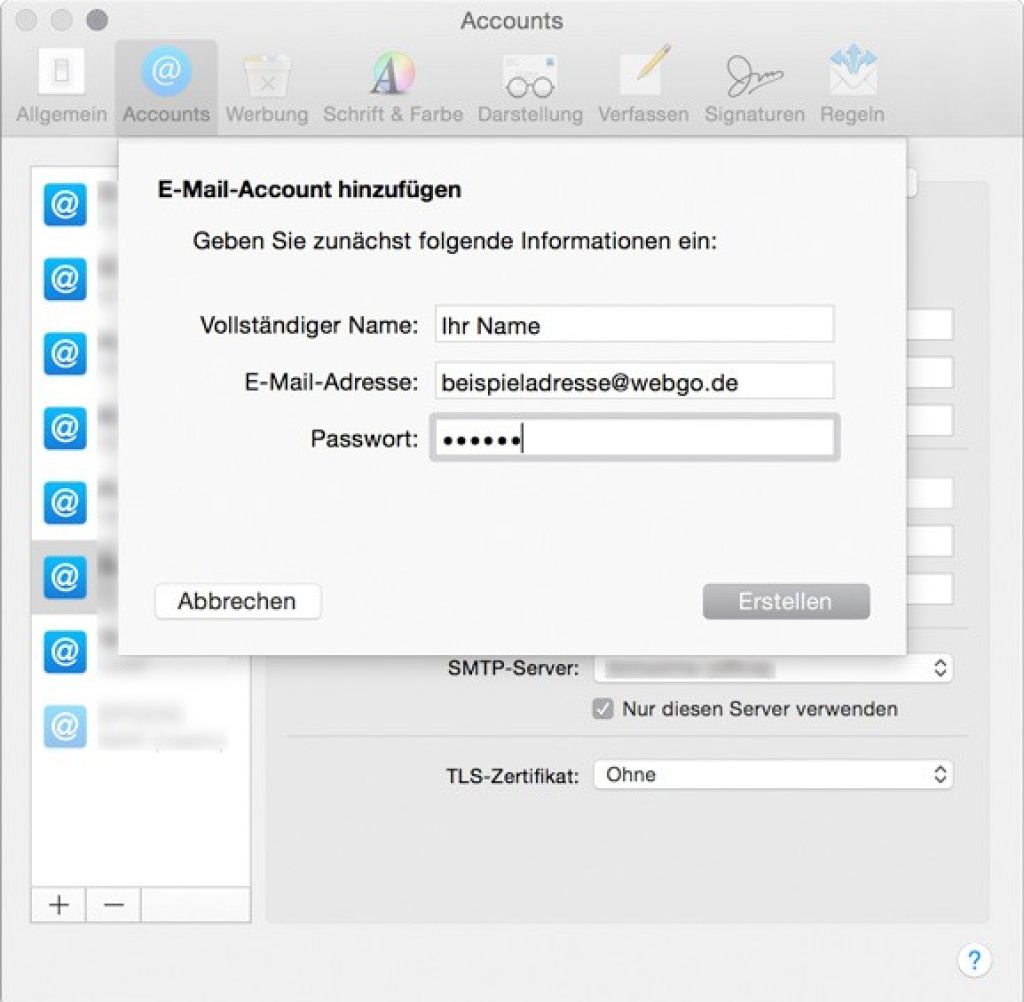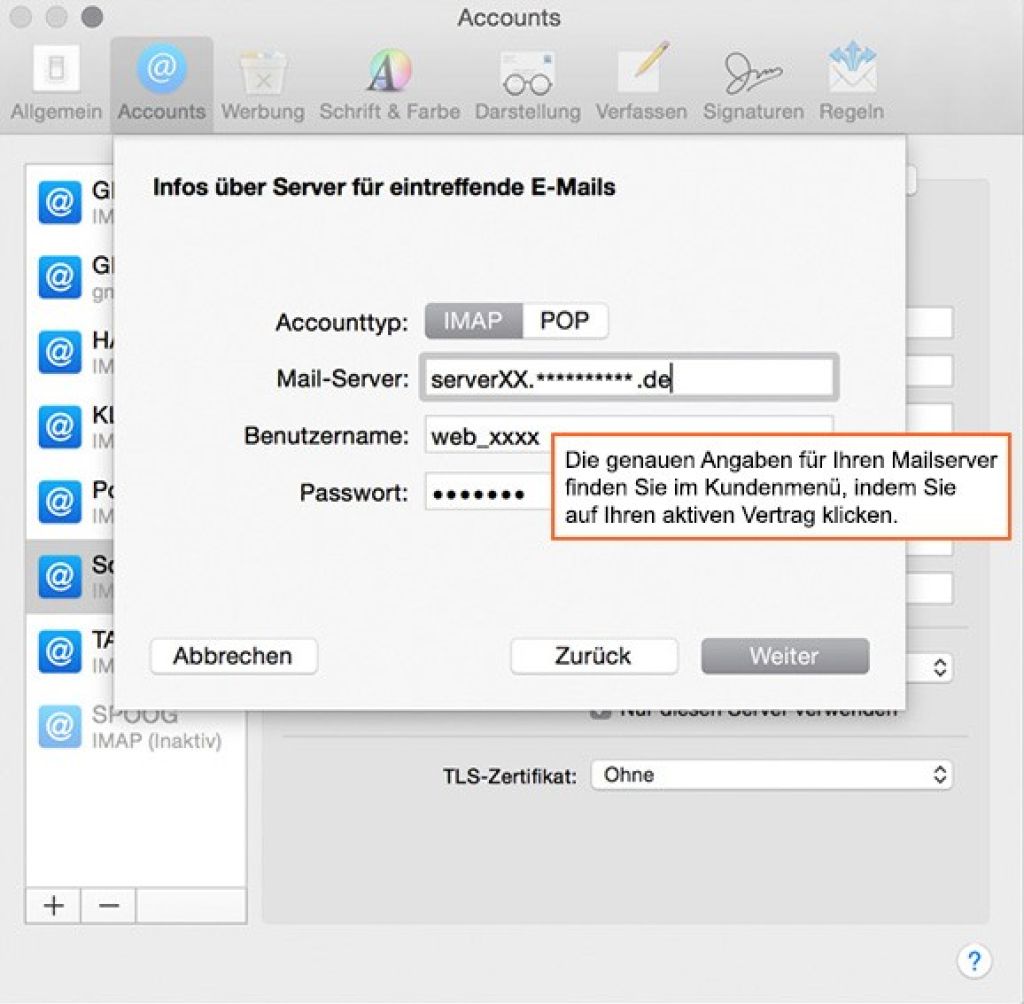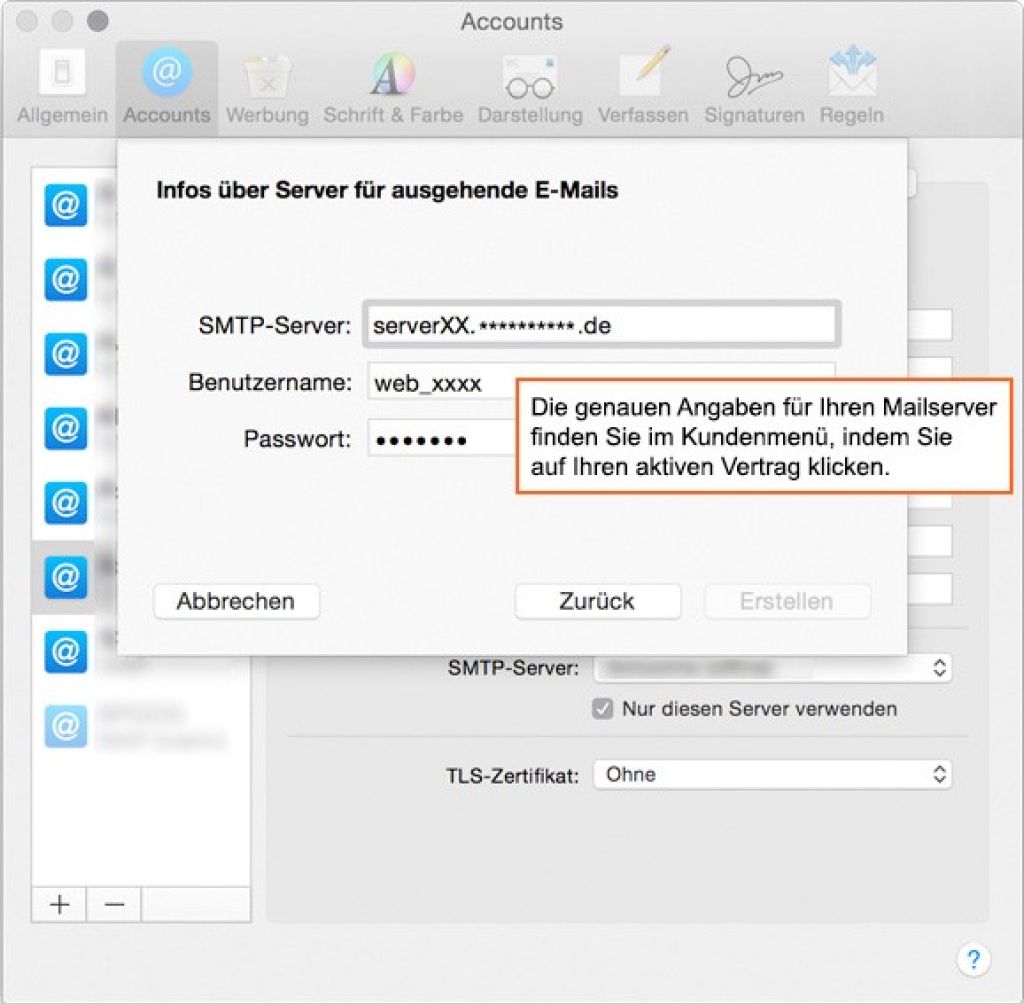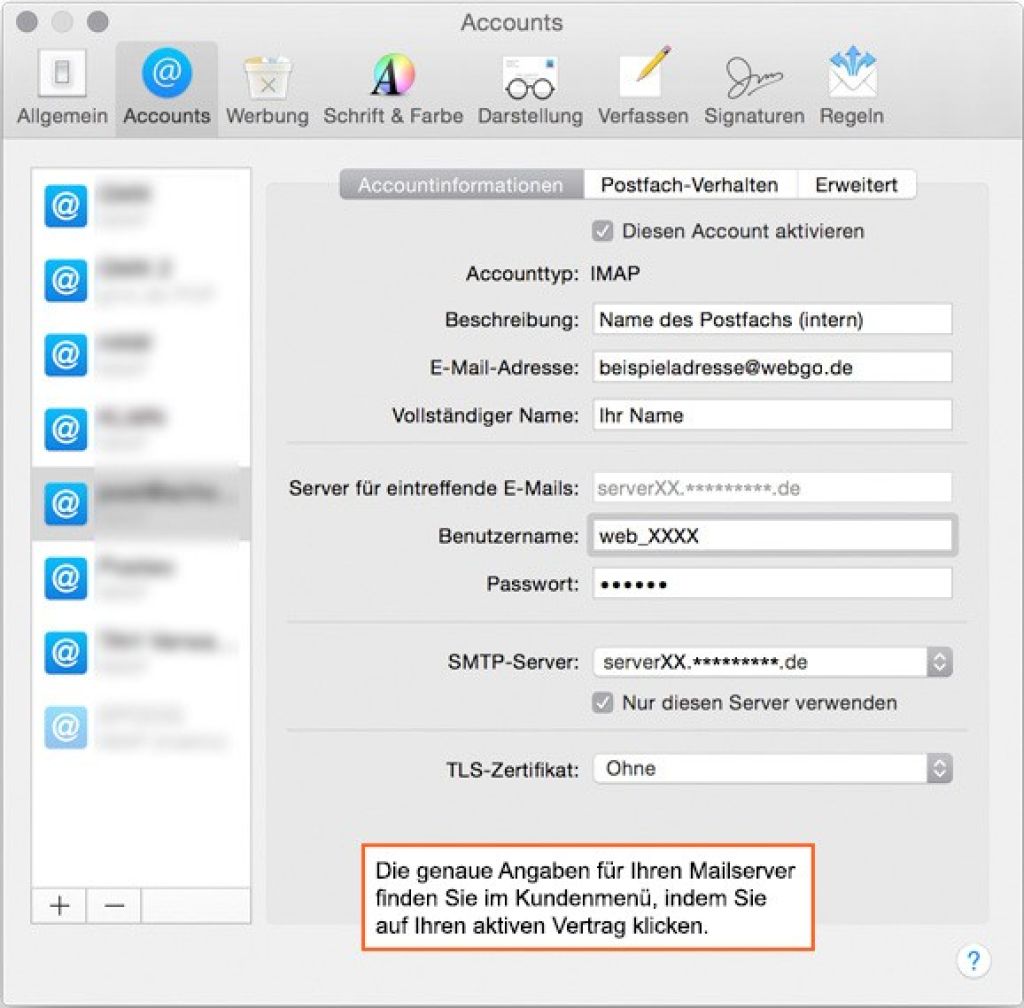Wie richte ich ein E-Mail-Konto mit Apple Mail ein?
Mail-Einstellungen öffnen
Öffnen Sie Apple Mail und gehen Sie in die Einstellungen, indem Sie auf „Mail“ → „Einstellungen“ (cmd + ,) klicken und wählen Sie den Reiter "Accounts".
Apple-User mit der macOS-Version Catalina, nutzen bitte folgende FAQ HIER klicken.
Mail-Account hinzufügen
Durch einen Klick auf das "+" unten links erstellen Sie einen neuen Mail-Account.
Wählen Sie "Anderen Mail-Account hinzufügen ...".
E-Mail-Adresse und Passwort eingeben
Geben Sie hier Ihren Namen, Ihre E-Mail-Adresse und Ihr Mailadressen-Passwort ein und klicken Sie auf „Erstellen“.
Serverinformationen eingeben
Tragen Sie im folgenden Fenster die Benutzer- und Serverinformationen für den Posteingangsserver ein.
Accounttyp
Wählen Sie aus, ob Sie POP3 oder IMAP verwenden möchten. Wenn Sie von unterwegs und auf mehreren Geräten E-Mails lesen und empfangen wollen, richten Sie als Kontotyp IMAP ein. Verwalten Sie Ihre E-Mails nur auf Ihrem PC, genügt es, Ihre E-Mails mit POP3 zu empfangen.
Mail-Server
Beim Posteingangsserver tragen Sie die individuelle Serveradresse für Ihren jeweiligen Vertrag ein („serverXX.webgo24.de“, bzw. „sXX.goserver.host“). Das "XX" steht hierbei für die Ihnen zugewiesene Servernummer. Ihre genaue Serveradresse finden Sie in Ihrem Kundenmenü unter Ihrem aktiven Vertrag.
Benutzername
Als Benutzername geben Sie den Namen der zugehörigen Mailadresse an, welche Sie im Kundenportal erstellt haben.
Passwort
Hier tragen Sie hier Ihr Mailadressenpasswort ein.
Verschlüsselung einstellen
Wenn Sie eine verschlüsselte Verbindung bevorzugen, setzen Sie einen Haken bei "SSL verwenden". Ob Sie SSL für die Verbindung zum Server verwenden möchten oder nicht können Sie frei entscheiden. Beide Optionen sind möglich, generell ist eine Verschlüsselung zu empfehlen.
Übersicht aller erforderlichen Ports:
Posteingang:
995: der POP3-Port bei SSL/TLS-Verschlüsselung
993: der IMAP-Port bei SSL/TLS-Verschlüsselung
110: der POP3-Port bei STARTTLS-Verschlüsselung
143: der IMAP-Port bei STARTTLS-Verschlüsselung
Postausgang:
587: der SMTP-Port bei STARTTLS-Verschlüsselung
465: der SMTP-Port bei SSL-Verschlüsselung
Postausgangs-Server einstellen
Damit Sie auch E-Mails versenden können, müssen Sie einen Postausgangsserver einstellen. Tragen Sie im nun folgenden Fenster die Benutzer- und Serverinformationen für den Postausgangserver ein.
SMTP-Server
Beim Postausgangsserver (SMTP) tragen Sie die individuelle Serveradresse für Ihren jeweiligen Vertrag ein („serverXX.webgo24.de“, bzw. „sXX.goserver.host“). Ihre genaue Serveradresse finden Sie in Ihrem Kundenmenü unter Ihrem aktiven Vertrag.
Benutzername
Als Benutzername geben Sie den Namen der zugehörigen Mailadresse an, welche Sie im Kundenportal erstellt haben.
Passwort
Hier tragen Sie hier Ihr Mailadressenpasswort ein.
Kontoeinrichtung abschließen
Nachdem Sie das E-Mail-Konto eingerichtet haben, sehen Sie noch einmal alle Angaben als Übersicht. Hier können Sie auch nachträglich Einstellungen verändern.
Achten Sie darauf, dass der Haken bei „Diesen Account aktivieren“ gesetzt ist. Damit haben Sie den Account fertig eingerichtet.
Posteingang:
995: der POP3-Port bei SSL-Verschlüsselung
993: der IMAP-Port bei SSL-Verschlüsselung
Postausgang
465: der SMTP-Port bei SSL-Verschlüsselung
oder
587: der SMTP-Port bei einer STARTTLS-Verschlüsselung
Wir hoffen Ihnen konnte dieser Artikel weiterhelfen!
Sollte dies nicht der Fall sein, wenden Sie sich gerne an den Support per Mail, Live-Chat oder Telefon.
Mehr Infos und Kontaktdaten unter: www.webgo.de/support
Für Verbesserungen oder Vorschläge von FAQ Themen schicken Sie uns eine Mail an faq@webgo.de
War dieser Beitrag hilfreich?
Ihre Bewertung hilft uns, unsere Anleitungen weiter zu verbessern.